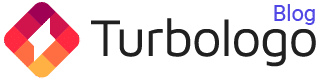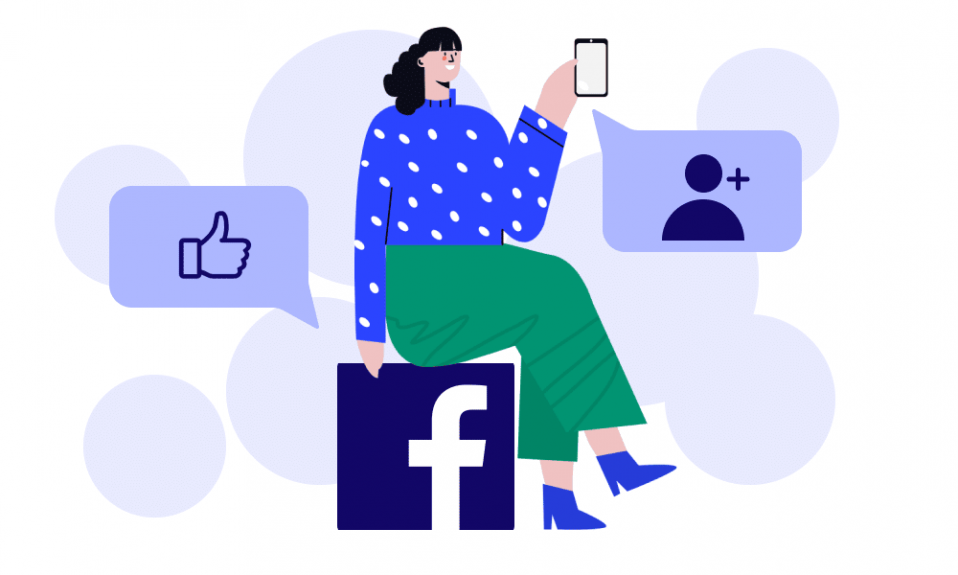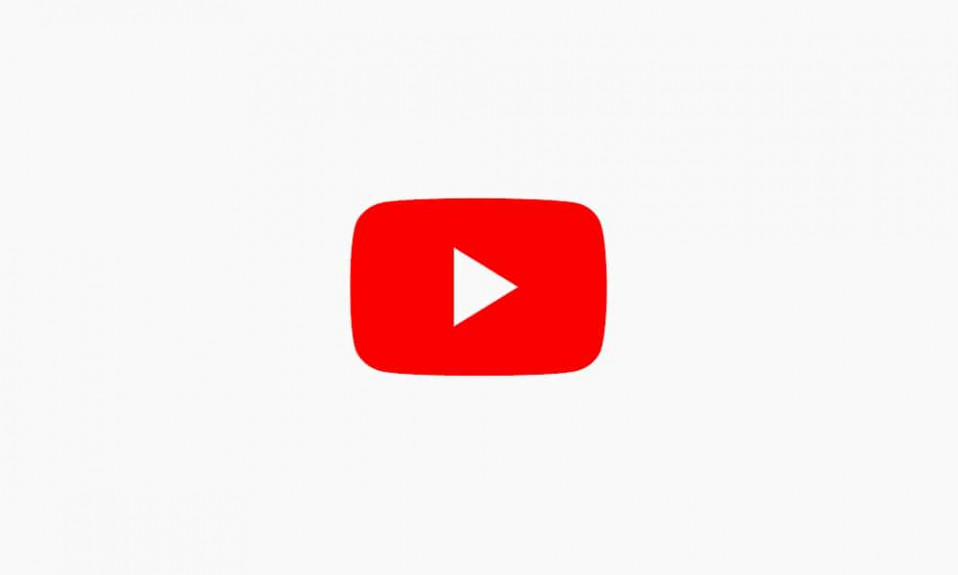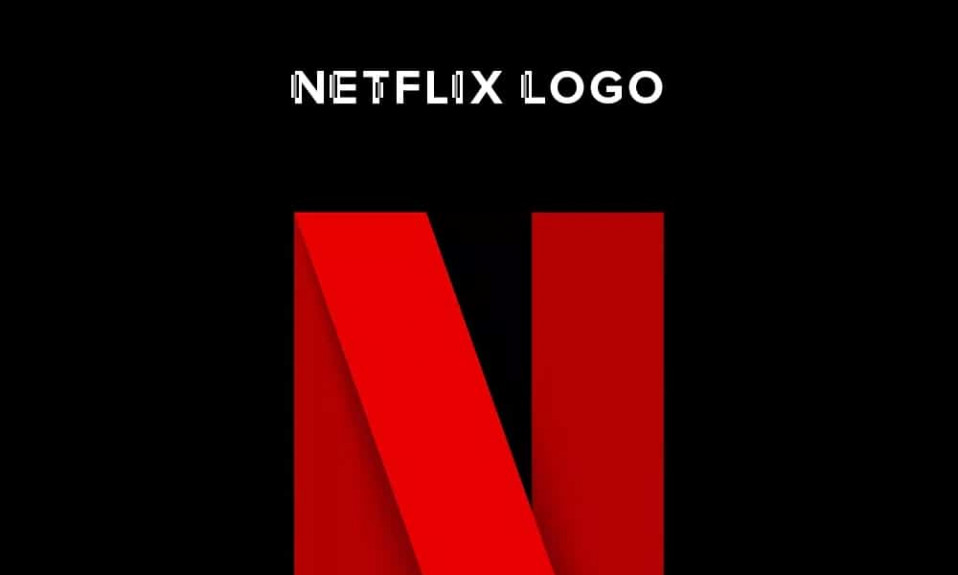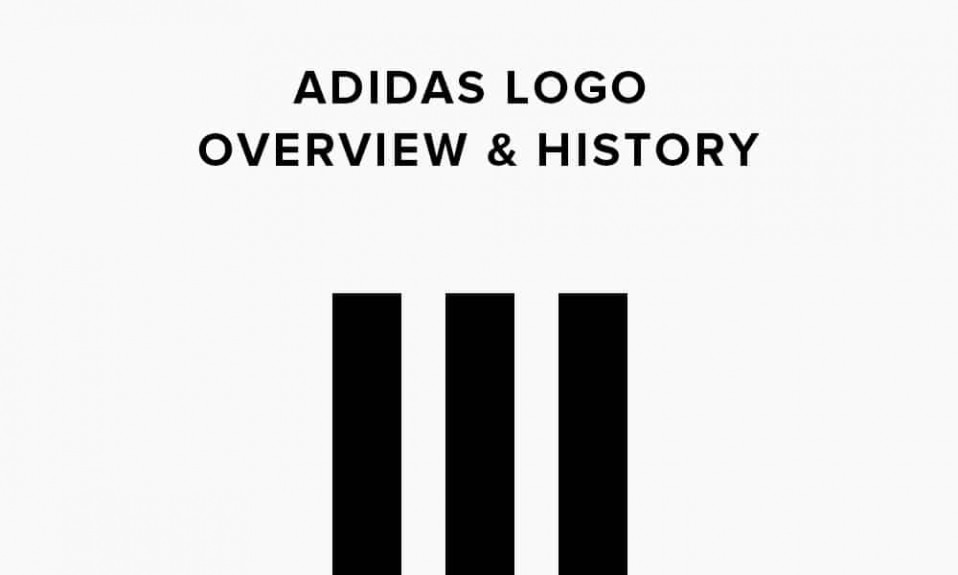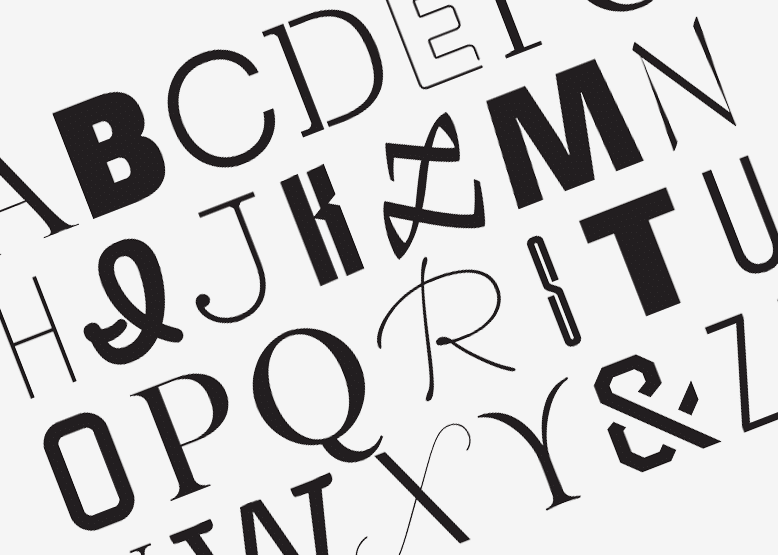Facebook, iş iletişimi için en popüler uluslararası sosyal ağdır. Bir Facebook işletme hesabı, müşterilerin gözünde bir şirkete ağırlık verir ve sadakatlerini artırır: çoğu insan, markayla iletişim kurarken ve tanıdık bir arayüzde olayları takip ederken daha rahat hisseder. Son birkaç yılda Facebook aktif olarak reklam araçları geliştiriyor: artık reklam kampanyaları başlatmak, yayınları birkaç gün önceden planlamak ve hedefleme ayarları yardımıyla en uygun hedef kitleyi seçmek mümkün.
Saniyeler içinde güzel bir logo tasarımı oluştur. Logo tasarımı online ücretsiz, tasarım yeteneğine gerek yok.
Logo oluşturFacebook’un arayüzü, alıştığımız VK’dan daha karmaşık. Bu nedenle birçok iş adamı, uluslararası sosyal ağda bir iş sayfası oluşturmaz veya tam potansiyelini fark etmez. Ancak kılavuzumuz size Facebook’ta bir işletme sayfasını nasıl oluşturacağınızı ve gelecekteki reklam kampanyaları için nasıl uygun şekilde kuracağınızı söyleyecektir.
Sayfa oluşturmak için adım adım talimatlar
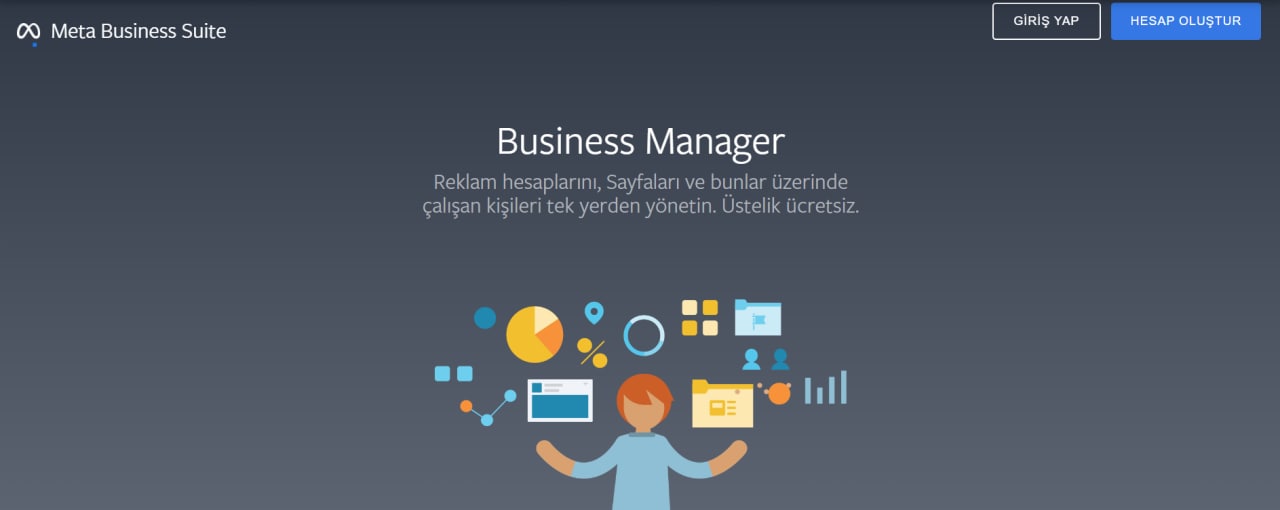
Kurumsal bir sayfa oluşturmak ve yönetmek için kişisel bir Facebook hesabına ihtiyacınız var. Ayrı bir hesap oluşturmanıza gerek yoktur, isterseniz kontrolü başka bir kullanıcıya devredebilirsiniz: bu “Sayfadaki Roller” bölümünde yapılır.
1. Bir sayfaya kaydolma
Bir Facebook işletme sayfası oluşturmanın birkaç yolu vardır:
Kişisel hesabınızın altında Facebook’a giriş yapın. Avatarınızın ve adınızın yanındaki üst çubuktaki simgeye tıklayın: bir nokta küpü. Açılır menüden “Sayfa”yı seçin.
Üst çubuktaki bayrak simgesine tıklayın. Açılan sayfada sol tarafta bulunan “Yeni Sayfa Oluştur” butonuna tıklayınız. Önünüzde doldurmanız ve kaydetmeniz gereken yeni bir sayfa şablonu açılacaktır.
2. Gerekli alanlar
Tüm verileri sayfanın sol tarafına girin. Sağ taraf size bir önizleme verecektir: Sayfa yayınlandıktan sonra bu şekilde görünecektir. Tüm bilgileri bir kerede doldurmanız gerekmez, daha sonra doldurabilirsiniz. Ancak hemen belirlemeniz gereken üç kategori var:
İlk önce doldurulması gerekenler:
- Ad – şirketin veya markanın adı (kullanıcıların alıştığı grafik biçiminde);
- Kategori – işletmenizin ait olduğu alan. Birden fazla seçim yapabilirsiniz (ör. “Site oluşturma/Uygulama geliştirme/SMM”), ancak üçten fazla olamaz;
- Açıklama – şirketinizin ne yaptığı hakkında kısa bir açıklama yapın. Giriş cümlelerinden kaçının, böylece kullanıcı ilk cümleden noktayı alır. Aşağıda kişiler için bir alan bulunmaktadır.
Kaydetmek için aşağıdaki “Sayfa Oluştur”a tıklayın. Bu, sayfanın oluşturulduğunu size bildirecek ve kaydetmek için aşağıdaki “Sayfa Oluştur” u tıklayın. Bu, sayfanın oluşturulduğunu size bildirecektir ve burada düzenlemeye devam edebilir veya doğrudan sayfaya gidebilirsiniz (“Kaydet” düğmesine tıklayarak).
3. Ad. “Yasak isimler” listesi
Önemli: Facebook algoritmalarında bazı kelimeler ve kelimelerin yazım biçimleri üzerinde yasaklar vardır. Bunları kullanırsanız, sayfa kaydedilmez. İşte tam liste:
- Birinin haklarını rencide edebilecek veya ihlal edebilecek kelimeler: örneğin, ırk ve milliyet isimlerini küçümsemek;
- Herhangi bir Facebook kelime formu;
- Kelimelerin başında büyük harf yok. Örneğin, iPhone, ePub gibi isimler teknik destekle koordine edilmelidir.
- Dil kurallarına uygun kullanılmadıkları takdirde semboller ve noktalama işaretleri.
Kullanıcının kafasını karıştırabilecek yaygın kelimeler. Örneğin, şirket adı olmayan bir iş kategorisinin soyut adı: “Şehirdeki en iyi kahvehane”, “Paris’teki tırnak tasarım salonu”.
4. Açıklama: “müşterinin dünyasında” yazın
Bir işletme sayfasının kısa bir açıklamasını yazarken, bunun mevcut ve gelecekteki müşterilerinize yönelik olduğunu unutmayın. Bu yüzden onlara en fazla şunu söylemelidir: Şirketinizi diğerlerinden ayıran şey; senin için ne yapabilir.
Gerçeklere vurgu yaparak güvenilir bilgiler yazın. Örneğin, “TripAdvisor’a göre Amsterdam’ın en iyi 3 kafesi arasındayız” veya “Efsanevi CG Pods markasının Barselona’daki distribütörü”.
5. Kapak sayfası: video trend oluyor!
İşletme sayfasının veya grup kapağının üst kısmındaki resim, onun “yüzü”dür. Görsel olarak rekabeti kaybetmemelidir, bu yüzden en iyi çıkış yolu onu bir tasarımcıdan sipariş etmektir. Zevkinize güveniyorsanız ve bir grafik düzenleyiciyi nasıl kullanacağınızı biliyorsanız, bunu kendiniz yapabilirsiniz. Önerilen boyut 1200×630 pikseldir (mobil sürüm için 828×475 piksel), PNG formatında daha iyidir. Kapağı sayfaya takmak için sayfanın üst kısmındaki “Düzenle”ye tıklayın ve “Fotoğraf Yükle”yi seçin. Oluşturduğunuz ve PC’nize kaydettiğiniz bitmiş resmi yükleyin.
Bir videoyu kapak resmi olarak da yükleyebilirsiniz; bu hala güncel bir işletme sayfası trendi. Aynı tavsiyeyi burada da vereceğiz: Bir video yapımcısı tarafından oluşturulmuş şık, kaliteli bir video klip kullanın.
Daha sonra sayfa düzenleme modunda (Düzenle düğmesi) bir kapak ekleyebilirsiniz.
6. Profil fotoğrafı: tanınabilir bir şey seçin
Bu işletme sayfasında şirket adına her gönderinin veya yorumun altında bir profil fotoğrafı görünecek.
- Küçültülmüş bir boyutta okunabilirse, şirket logosunu profil fotoğrafı olarak kullanmak daha uygundur.
- Logonun bir bölümünü, örneğin büyük harf kullanabilirsiniz.
- İşletme küçükse ve sahibinin güçlü bir kişisel markası varsa (örneğin, şehirde tanınmış bir girişimciyse), sahibinin fotoğrafını kullanabilirsiniz.
- Bir profil fotoğrafı ayarlamak için kamera simgesine ve ardından “Profil Fotoğrafını Düzenle”ye tıklayın. Bir fotoğraf yükleyin, resmin ölçeğini ve kırpmasını ayarlayın.
Boyut için öneriler: genişlik ve yükseklik en az 180 piksel, tercihen PNG formatında.
7. Benzersiz kullanıcı adı
Kullanıcı adı, sayfa URL’sinde görünecek olan Facebook “çağrı işaretinizdir”. Diğer kullanıcılar bunu gönderilerde ve yorumlarda Facebook işletme hesabınızı “etiketlemek” için kullanacaklardır, bu nedenle benzersiz adınızı basit ve açık tutmak en iyisidir: mümkün olduğunca markanız veya şirket adınızla eşleşecek şekilde. “Kullanıcı adı oluştur”a tıklayın ve istediğiniz takma adı girin. Ücretsizse, yanında yeşil bir onay işareti görünür.
Not: Takma ad için en fazla 50 karaktere izin verilir. Boşluk yok, sadece Latin harfleri ve sayıları.
8. Eylem Düğmesi
Sayfa başlığında, tüm işletme sayfası konuklarınız için hemen kullanışlı bir düğme oluşturmaya değer. Bu bir abonelik, rezervasyon, e-posta gönderme, siteye gitme ve diğerleri olabilir. Düğme herhangi bir zamanda değiştirilebilir ve ayrıca çalışmasını test modunda kontrol edebilirsiniz.
9. İletişim bilgileri
İletişim bilgilerinizi girmek için alanları açmak için sol menüdeki “Düzenle” düğmesini kullanın.
Potansiyel ziyaretçilerinizin sizinle iletişim kurmasına yardımcı olmak için mümkün olduğunca fazla bilgi girin: telefon numarası, mesajlaşma hesapları, e-posta adresi ve web sitesi. Adresi ve çalışma programını aşağıda belirtin: tatillerde ayrıca özel bir mod belirleyebilirsiniz.
Artık Facebook’ta nasıl bir işletme hesabı oluşturacağınızı ve temel ayarları nasıl yapacağınızı biliyorsunuz! Böyle bir işletme hesabı, şirketinizi sosyal ağlarda yeterince temsil edecektir. Ancak gelişmiş ayarları kullanarak bunu kendiniz ve müşterileriniz için daha uygun hale getirebilirsiniz.
Bir işletme sayfası için ekstra seçenekler: kısa bir genel bakış
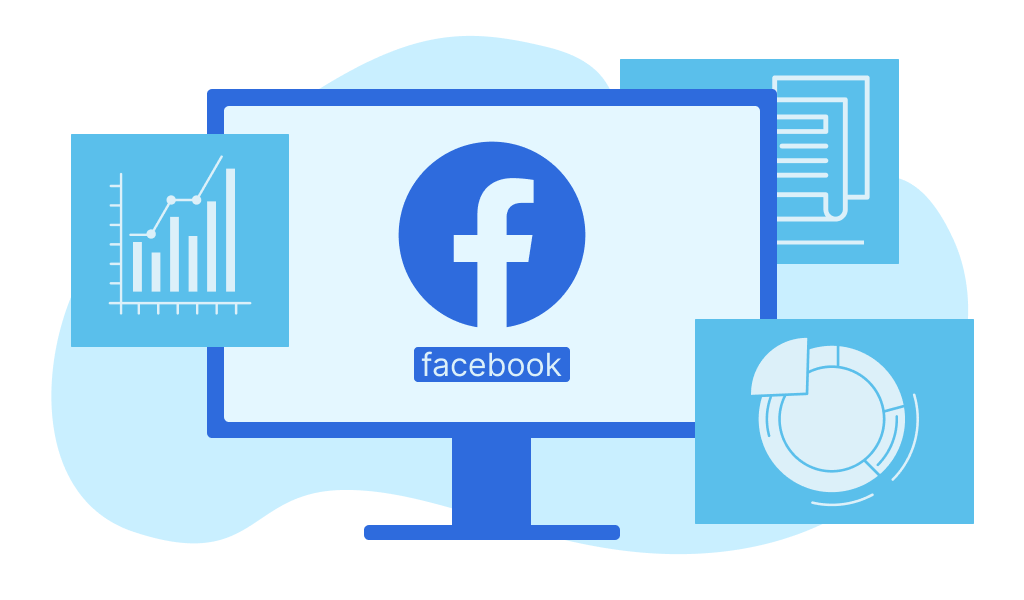
Bu bölümde, turları rahatsız etmeden bir Facebook işletme sayfası için gelişmiş ayarları kısaca listeleyeceğiz: ihtiyacınız olan özellikler için bunları çevrimiçi veya sosyal ağ kılavuzunda bulabilirsiniz.
Şablon ve sekmeler
Bu bölümde, iş sayfanızı neredeyse tam teşekküllü bir şirket web sitesine dönüştürerek değiştirebilirsiniz: teklifler, iş ilanları, ofise giden yolun bir tanımını ekleyin. Hazır şablonların her biri manuel olarak değiştirilebilir.
Karşılama mesajı
Sayfanızla bir iletişim kutusu açan herkes bir karşılama mesajı alacaktır: bu seçenek, mesaj metni gibi özelleştirilebilir. İstatistiksel olarak, bazı ziyaretçiler bu tür mesajlara yanıt verir ve bu, satın alma yolundaki ilk adım olabilir.
Instagram’a bağlanma
Aynı anda hem Facebook hem de Instagram’a içerik göndermenize, her iki sosyal ağdaki gönderilere yanıt vermenize ve yeni yorumlara daha hızlı yanıt vermenize olanak tanır. Ayrıca iki hesap arasında gelişmiş istatistikleri görebileceksiniz. Entegre etmek için Instagram hesabının size ait olduğunu onaylamanız gerekir.
WhatsApp ile bağlanma
Bağlantı kurulduktan sonra sizinle doğrudan Facebook üzerinden WhatsApp üzerinden bağlantı kurabileceksiniz: Bu seçeneği, popüler “yeşil” mesajlaşma uygulamasında müşterilerle aktif olarak iletişim kuran herkese öneriyoruz.
İstatistik
Ayarlarda “İstatistikler” bölümü de mevcuttur. Ondan, metriklerin her biri için tüm göstergeleri ve ayrıntılı verileri görebilirsiniz. Veriler, sağ üst köşedeki “Verileri Dışa Aktar” düğmesi kullanılarak indirilebilir.
Ama hepsi bu değil!
Facebook’ta bir işletme sayfasıyla şunları da yapabilirsiniz:
- Birden çok sayfayı yönetmek için bir işletme yöneticisi oluşturun.
- Hedefli reklamlar yayınlayın.
- Reklam odasına erişim sağlayarak sayfayı geliştirmek için çalışanlardan ve ortaklardan oluşan bir ekip oluşturun.
- Reklamların etkinliğini ölçmek için bir Facebook pikseli kurun.
Bir işletme Facebook sayfası, güçlü bir pazarlama özelliğidir. Geliştirme ve entegrasyon için birçok fırsatı vardır ve popüler sosyal ağda şirketiniz için sanal bir varlık oluşturmak için önemli bir adımdır.